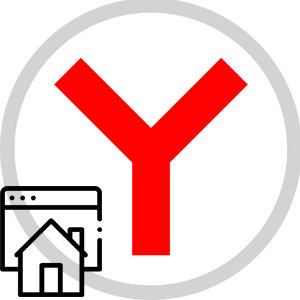Если вас достала контекстная реклама, которая постоянно «догоняет» вас, стоит вам пройти мимо магазина с гипотетическими айфонами. Или вы просто хотите сохранить анонимность в сети, или есть необходимость попасть на заблокированные в определенном регионе ресурсы — возникает резонный вопрос, как изменить настройки прокси-сервера в Яндекс Браузере. Или как их настроить, если вы впервые об этом задумались.
- Что такое Proxy
- Зачем нужен прокси-сервер в Яндекс.Браузере
- Подготовка к настройке прокси в Яндекс Браузере — очистка кэша и cookie
- Как добавить Proxy в браузере Яндекс
- Отключение прокси-сервера в Яндекс Браузере
- Бесплатные прокси-дополнения для Yandex browser
- Yandex Access
- ProxyControl
- Бесплатный VPN Proxy для разблокировки сайтов — RusVPN
- Подведем итоги
Что такое Proxy
Proxy – это «представитель», если дословно перевести с английского языка. Иначе можно представить, что это такой посредник между клиентом, то есть пользователем, который выполняет запрос в сети и сервером, где лежит сайт. Работающий прокси-сервер для Яндекс Браузера никак не выдает себя при сёрфинге. Только вот конечные серверы «думают», что вы подключились к сети из Нидерландов, а не из Москвы, к примеру.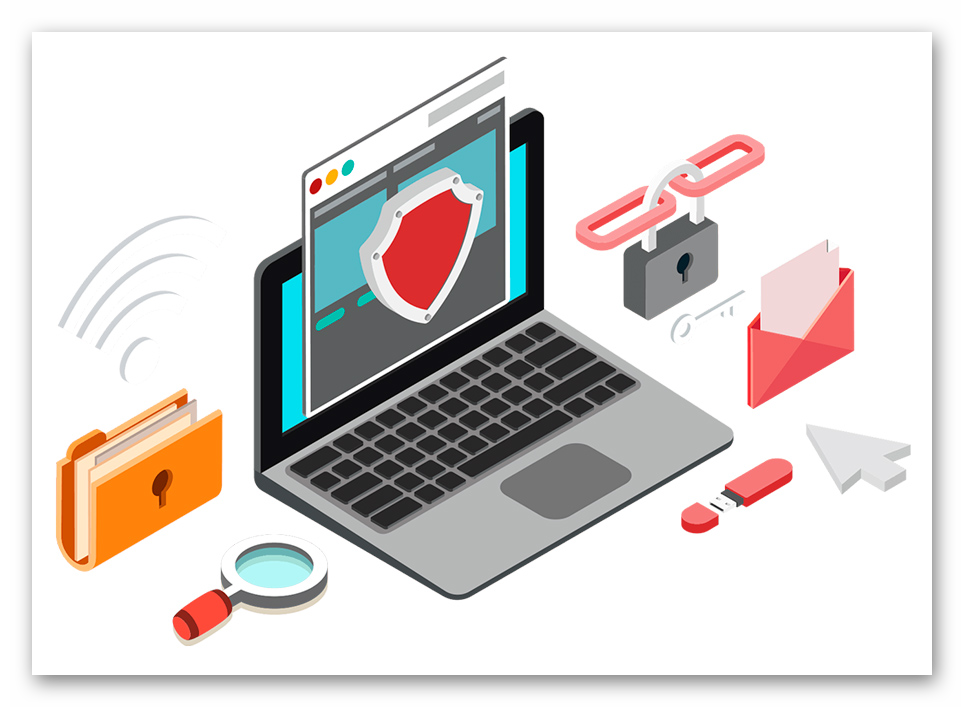
Если более подробно рассматривать, что такое Proxy – это удалённый компьютер, который может находиться в любой точке мира. При переходе в своем браузере, например, на сайт vk.com, ВК зарегистрирует ваше подключение из страны прокси-сервера. То есть пакеты данных с вашего ПК сначала направляются на этот удаленный Proxy-сервер, а уже потом на серверы ВК, и обратно таким же образом.
Зачем нужен прокси-сервер в Яндекс.Браузере
Существует ряд причин, почему на ПК нужен прокси:
- как мы уже упомянули Proxy позволяет существенно экономить трафик;
- для ПК с LAN-подключением есть возможность создать точку доступа;
- при нежелании использовать Тор браузер или расширения ВПН с помощью прокси можно существенно повысить свою анонимность в сети. За счёт того, что конечный сервер получает только частичную или искаженную информацию, вследствие чего нет возможности идентифицировать ваше настоящее подключение;
- свободный доступ к заблокированным ресурсам по решению Роскомнадзора в определенном регионе;
- proxy создает своеобразный защитный экран, который обеспечивает защиту от некоторых сетевых опасностей.
Подготовка к настройке прокси в Яндекс Браузере — очистка кэша и cookie
Перед настройкой прокси-сервера рекомендуется очистить кеш браузера от ранних подключений. В противном случае остаточные файлы могут скомпрометировать ваше подключение.
Для очистки временных файлов в браузере Яндекс:
- Запускаем обозреватель и кликаем на кнопку в виде трех полос в правом верхнем углу интерфейса.
- В открывшемся «Меню» наводим курсор на пункт «История», далее снова «История». Или просто нажимаем
Ctrl +H . - В меню слева жмем «Очистить историю».
- В открывшемся небольшом окне отмечаем период очистки «За все время».
- Галочками проставляем пункты очистки: Просмотры, Загрузки, Файлы, сохраненные в кеше, Файлы cookies и другие данные модулей, Данные приложений.
- Жмем кнопку «Очистить».
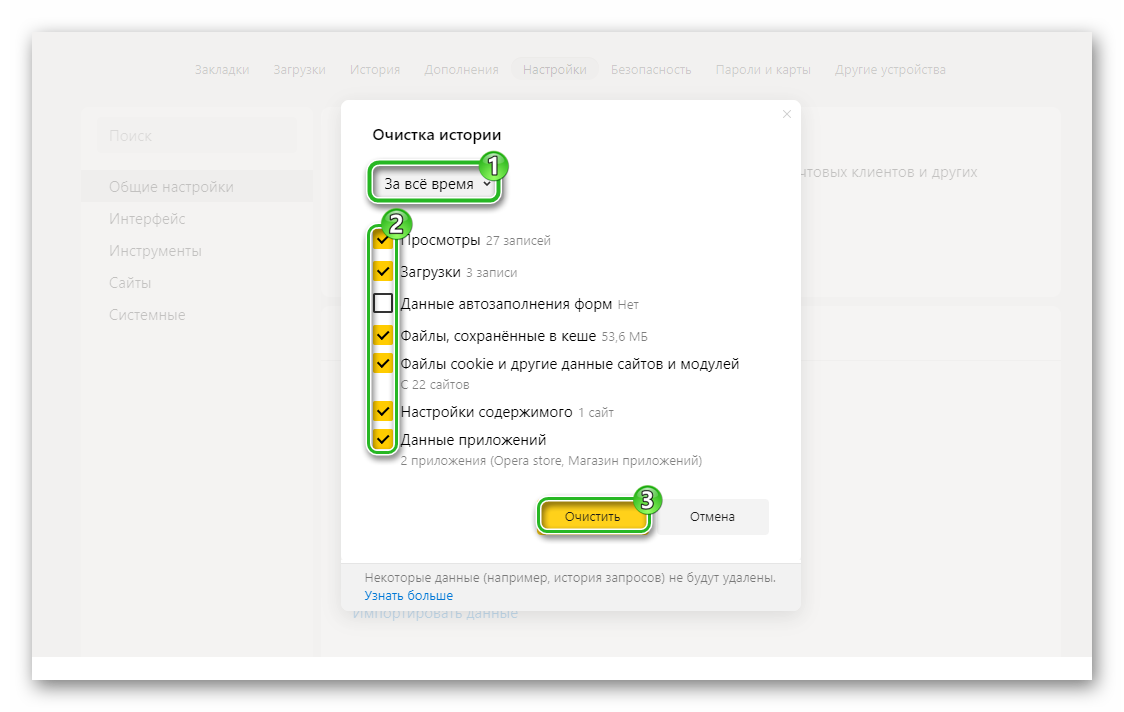
Быстрый способ открыть окно очистки истории с помощью комбинации клавиш
Как добавить Proxy в браузере Яндекс
Теперь, собственно, можно приступать к настройке прокси. Если вы делаете это впервые, или если вам нужно изменить прокси-сервер в Яндекс Браузере. В первую очередь нужно определиться с поставщиком. В сети бесчисленное количество сервисов, предоставляющих как платные, так и бесплатные Proxy.
На примере сайта Hidemyna выберем оптимального посредника и настроим его работу в Яндекс.Браузере.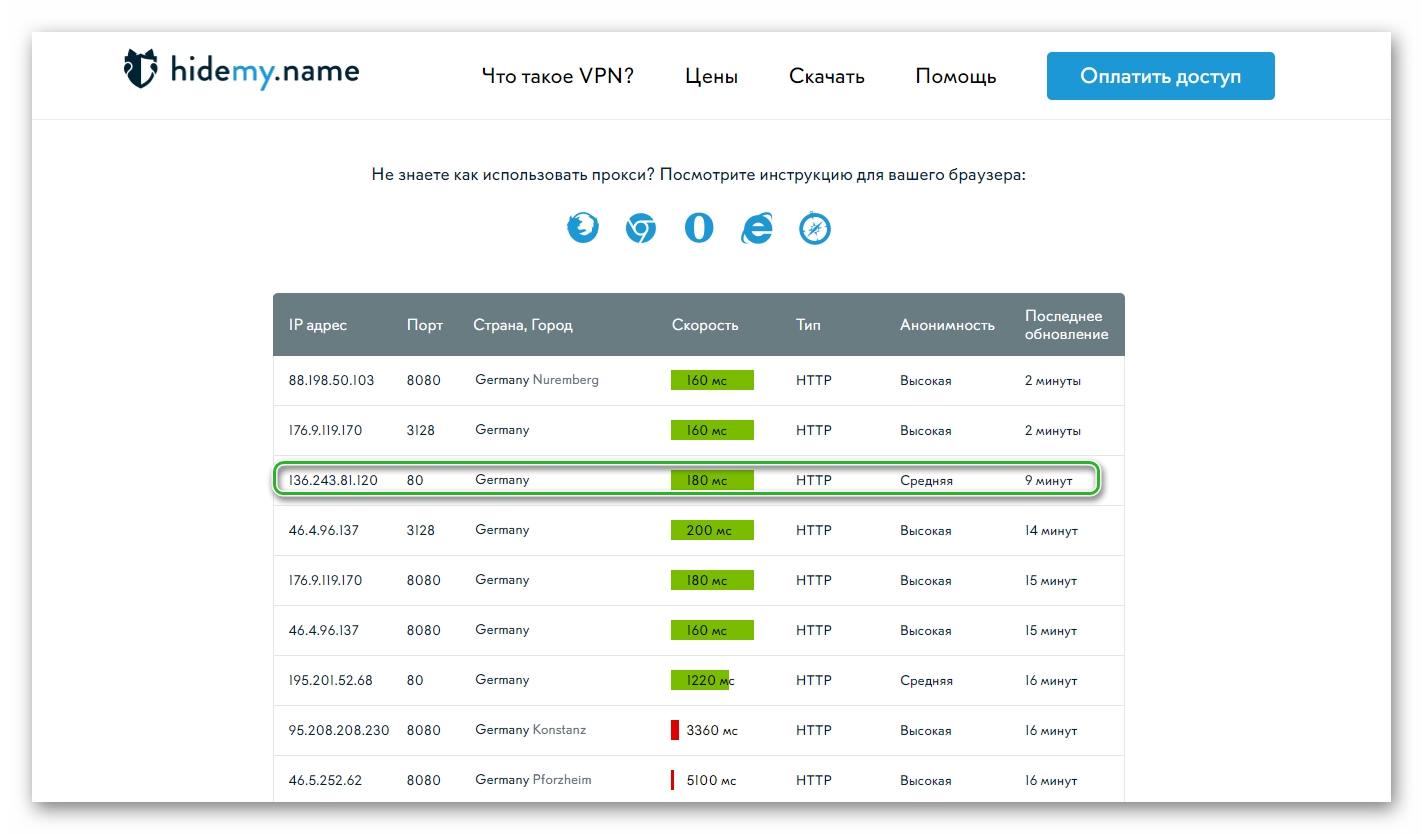
- Кликаем по кнопке «Меню» в Яндекс.Браузере и в открывшемся окне переходим в «Настройки».
- Переключаемся на вкладку «Системные» и здесь переходим по ссылке «Настройки прокси-сервера».
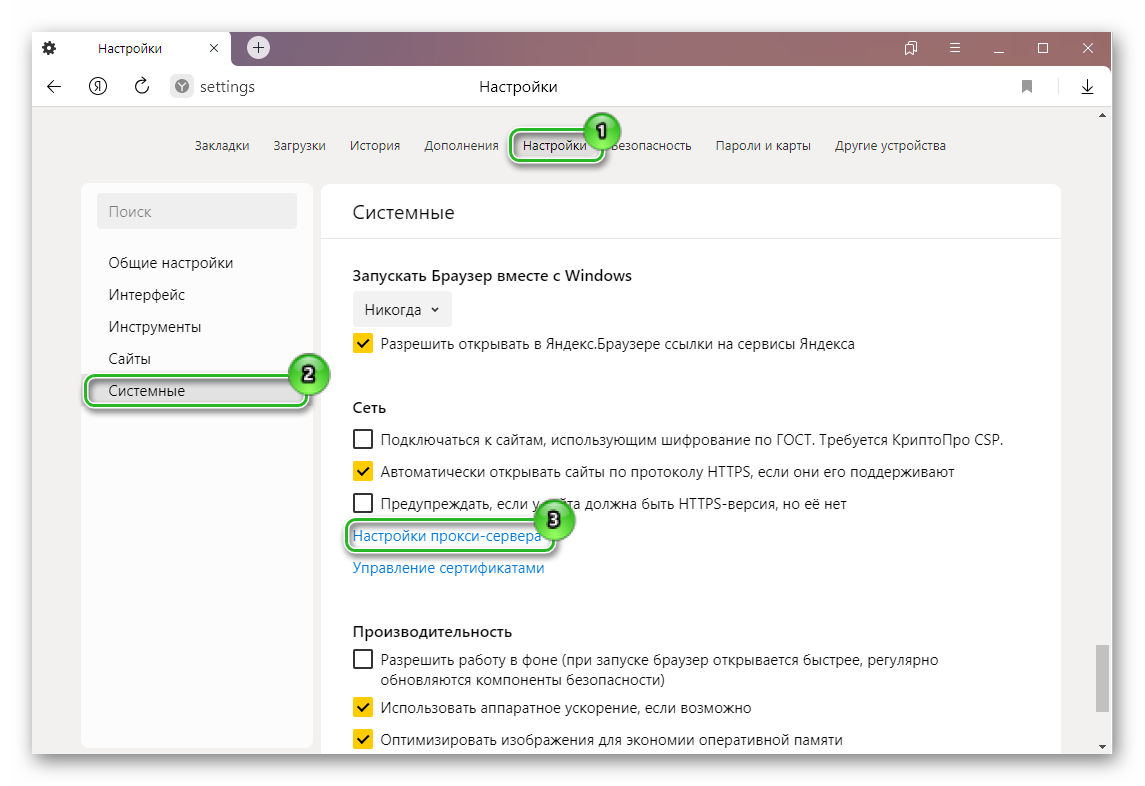
В зависимости от версии операционной системы дальнейшие шаги будут отличаться.
Для Windows 10:
- В открывшемся окне «Параметры сеть и интернет».
- Переключаем маркер «Использовать прокси-сервер» в активное положение.
- Поля «Адрес» и «Порт» станут доступными для заполнения. Вводим сюда значения с сайта источника, откуда вы берете Proxy.
- Дальше можно через запятую с новой строки указать сайты, где прокси-сервер не будет использоваться.
- Отмечаем галочкой пункт «Не использовать прокси-сервер для локальных (внутрисетевых запросов)».
- Нажимаем «Сохранить».
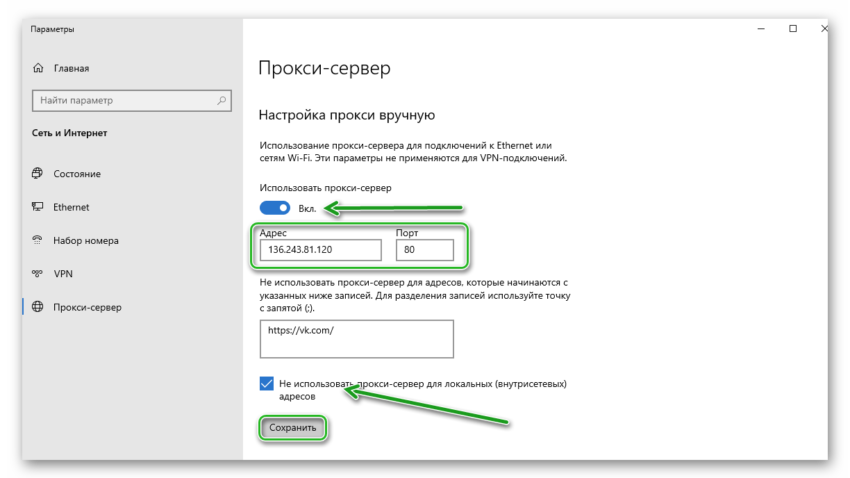
Для Windows 7:
- После того как вы в браузере нажмёте ссылку для настройки Proxy откроется системное окне «Настройка параметров локальной сети».
- Активируем здесь вкладку «Подключения».
- Отмечаем галочкой пункт «Использовать прокси-сервер…»
- Вводим в соответствующие поля данные адреса и порта и отмечаем галочкой «Не использовать Proxy для локальных подключений».
- Сохраняем изменения — Кликаем «Применить» и «Ок»
Отключение прокси-сервера в Яндекс Браузере
Многие начинающие «гуру» интернета или неопытные пользователи интересуются, как отключить прокси-сервер в Яндексе Браузере. На самом деле, сделать это ещё проще, чем его добавить. Допустим вам Proxy нужен был для какой-то определенной цели. Например, для просмотра какого-то заблокированного ресурса, но постоянно работать с ним вы не намерены.
Не обязательно удалять его с ПК, достаточно перейти в «Меню» Яндекс.Браузера, потом «Системные» / «Настройки прокси-сервера», и в системном окне Windows просто отключить Proxy. Удалять данные адреса и порта не нужно.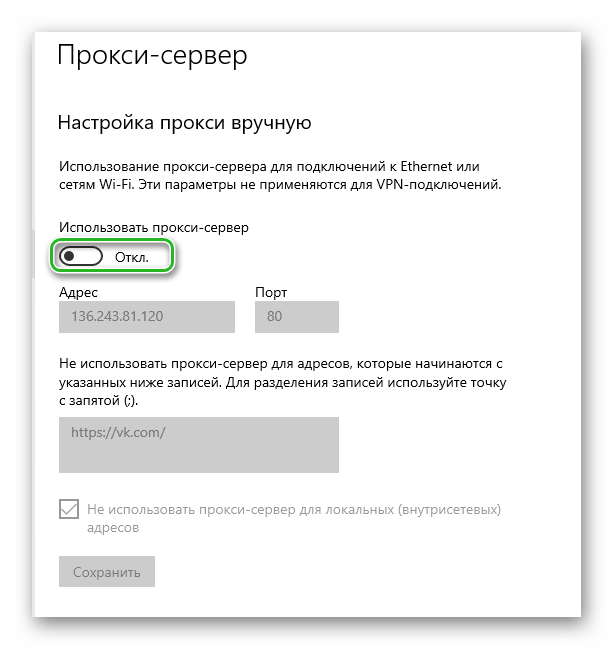
Бесплатные прокси-дополнения для Yandex browser
Если поиск надежного ресурса поставщика прокси вам не по силам или вы просто не доверяете различного рода сервисам, есть вариант использовать браузерное расширение. Настройка и использование прокси расширения для Яндекс Браузера намного проще. Мы собрали топ 3 лучших плагина Proxy для Яндекс браузера.
Yandex Access
Браузерное дополнение Yandex Access позволяет разблокировать доступ к сайтам Яндекса, ВКонтакте и Одноклассники без потери скорости Интернета. Что особенно актуально в Украине, где по политическим соображениям данные ресурсы были заблокированы всеми провайдерами. Расширение можно скачать и установить из интернет-магазина Chrome. Yandex Access работает в автоматически режиме.
ProxyControl
Отличное расширение для Yandex Browser от компании ProxyControl. Обладает минималистичным интерфейсом, которое открывается при клике по иконке плагина в панели расширений.
В настройках расширения прокси можно добавить вручную, вписав в соответствующие поля адрес и порт, и при необходимости логин и пароль. Или можно добавить прокси по API ключу.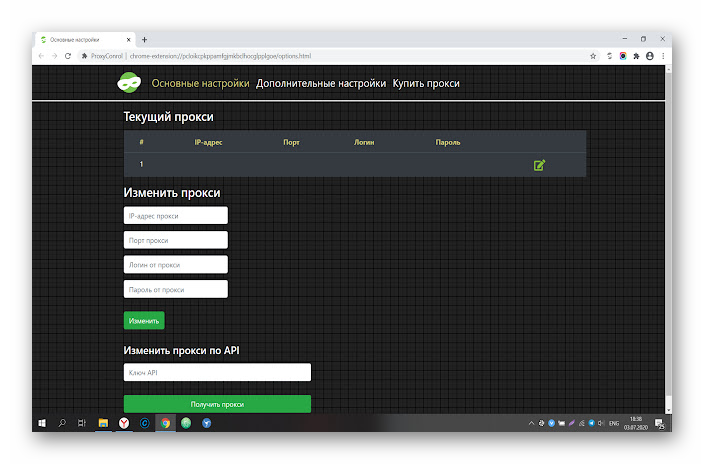
Бесплатный VPN Proxy для разблокировки сайтов — RusVPN
Неплохой плагин, нацеленный на разблокировку заблокированных ресурсов. Быстрый, безопасный и безлимитный VPN сервис, который можно установить для Яндекс.Браузера из официального интернет-магазина Хром. Обеспечивает надежное шифрование, доступ к заблокированному контенту и анонимность.

Подведем итоги
Прокси для Яндекс.Браузер или расширение, коих сотни, если не тысячи на просторах интернета, это отличная возможность серфить в сети, оставаясь анонимным, а также обеспечить дополнительную защиту от слежки.